Bạn muốn đưa biểu tượng của WinRAR lên thanh công cụ Start để dễ dàng sử dụng và không mất nhiều thời gian. Bài viêt sau đây sẽ hướng dẫn bạn cách thêm icon của WinRAR vào Start Menu
Do phải làm việc nhiều với phần mềm Winrar, bạn muốn cài đặt phần mềm này lên thanh công cụ Start để thuận tiện cho việc sử dụng. Tuy nhiên bạn lại không biết cách để add icon WinRAR vào thanh công cụ đó. Bài viết sau đây sẽ hướng dẫn bạn cách để thêm icon của WinRAR và thanh công cụ Start.
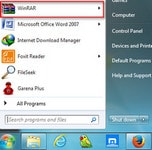
Cách thêm icon của WinRAR lên thanh Start Menu
Bước 1: Sau khi cài WinRAR xong, các bạn mở chương trình lên bằng 1 trong những cách sau
- Cách 1: Click chuột vào icon của phần mềm trên Desktop (nếu như trong quá trình cài đặt, bạn đã đồng ý tạo shortcut ngoài Desktop)
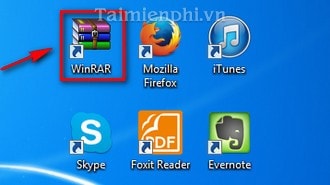
- Cách 2: Click vào Start (góc bên trái phía dưới màn hình). Trong mục Search Programs and files, nhập từ khóa Winrar kết quả tìm kiếm sẽ được hiển thị ngay trên màn hình. Click kết quả tìm kiếm " Winrar" để mở chương trình.
- Win Xp: Sử dụng lệnh khởi động phần mềm thông qua chức năng Run theo câu lệnh "C://programfiles/Winrar/Winrar.exe"

Bước 2: Sau khi mở giao diện phần mềm lên, bạn chọn đến mục Options và chọn Setting. Ngoài ra, bạn cũng có thể sử dụng tổ hợp phím tắt Ctrl + S.

Tại phần Setting, bạn chọn sang mục Intergation.

Sau khi đang chuyển sang mục Intergation, bạn tích chuột vào ô vuông cạnh dòng chữ Add WinRAR to Start Menu. Sau đó, bạn nhấn OK để hoàn thành quá trình chuyển đổi.

Để kiểm tra, bạn có thể click vào Start (góc bên trái phía dưới màn hình Desktop) và sẽ thấy WinRaR được đính kèm trên Start Menu

https://thuthuat.taimienphi.vn/winrar-them-icon-tren-thanh-start-menu-104n.aspx
Việc để WinRaR có mặt trên thanh công cụ Start Menu sẽ giúp cho người dùng sử dụng phần mềm một cách dễ dàng hơn thay vì phải mất thời gian bởi các cách thông thường. Ngoài ra, nếu đính kèm Winrar vào Star Menu bạn có thể dễ dàng mở lại những tập tin đã nén trước đó chỉ bằng vài thao tác đơn giản.